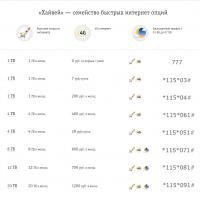Программа для обхода блокировки активации. Блокировка активации iPhone как снять
Время на чтение: 5 минут
Давайте разберемся что означает "Блокировка активации iPhone" если вы его только что купили и как ее снять различными способами. С подобной проблемой пользователи сталкиваются довольно часто и переживать не стоит.
Данная статья подходит для всех моделей iPhone 11/Xs(r)/X/8/7/6 и Plus на iOS 13. На более старых версиях могут отличаться или отсутствовать указанные в статье пункты меню и аппаратная поддержка.
Что такое в iPhone блокировка активации?
Под блокировкой активации понимается защитный инструмент, который является расширением для введенной ранее функции «Найти iPhone». В систему iOS была внедрена блокировка активации в 2013 г. вместе с релизом 7-го поколения ПО. Блокировка описывалась как идеальный метод против воров.
Компания Apple уже отчиталась, что число краж гаджетов Айфон существенно сократилось. Если кражи совершаются, то они не сопровождаются больше потерей информации и ее попаданием в чужие руки.
Задайте свой вопрос специалисту
Не знаешь как решить проблему в работе своего гаджета и нужен совет специалиста?
Действия при стирании информации со своего гаджета
Если перед переводом девайса в режим восстановления и восстановления его при помощи iTunes вы из iCloud не вышли, то он может остаться работать в режиме блокировки активации. Необходимо ввести тот же Apple ID идентификатор и пароль, которые применялись во время предыдущей настройки девайса.
Вы не помните пароль учетной записи от Apple ID или идентификатор Apple ID? Если применяется операционная система iOS 12 или более поздняя версия, а защита вашей учетной записи выполнена при помощи двухфакторной аутентификации, блокировку активации можно снять при помощи пароля Айфона.
Нажимаем «Разблокировка кодом-паролем» (Unlock with Passcode), после чего выбираем раздел «Использовать код-пароль устройства» (Use Device Passcode).
Действия при приобретении Айфона с рук
Перед покупкой iPhone не у авторизованного дилера или не у компании Apple, нужно убедиться, что с девайса стерта вся информация, а он больше к учетной записи прошлого владельца не привязан. Если во время включения гаджета отображается один из 2-х следующих экранов, то вам необходимо обратиться за помощью к прошлому владельцу.

Появление экрана блокировки, как на скриншоте выше, говорит, что девайс к учетной записи прошлого владельца по-прежнему привязан.

Отображение экрана «Домой» или экрана блокировки паролем (на скриншоте выше) говорит, что с гаджета данные стерты не были.
Помощь бывшего владельца iPhone
Если гаджет привязан к учетной записи бывшего владельца, а он находится рядом, то необходимо его попросить указать Apple ID идентификатор и пароль. После этого удаляем из учетной записи устройство.
Если отображается запрос пароля, а с гаджета данные стерты не были, то прошлого владельца необходимо попросить разблокировать гаджет. Для этого выбираем «Настройки», нажимаем на «Основные», «Сброс» и «Стереть настройки и контент». Затем нужно ввести Apple ID идентификатор и пароль бывшего владельца.
Предыдущего владельцы с вами рядом нет
Если предыдущего владельца с вами рядом нет, то его нужно попросить выполнить такие действия:
- Заходим на ресурс https://www.icloud.com при помощи своего Apple ID идентификатора.
- Переходим на экран «Найти Айфон».
- Нажимаем в верхней части экрана «Все устройства».
- Выбираем девайс, который необходимо из iCloud удалить.
- При необходимости нажимаем «Стереть устройство».
Когда из своей учетной записи предыдущий владелец удалит Айфон, нужно выключить и снова включить девайс, чтобы начать настройку.
Разблокировка iPhone через iTunes
Если вы забыли пароль от блокировки активации, разблокировать Айфон можно через программу iTunes. Для восстановления гаджета выполняем шаги:
- Подсоединяем смартфон к ноутбуку или ПК при помощи USB кабеля.
- Ожидаем, пока на экране отобразится от Айтюнс сообщение, что смартфон перешел в состояние восстановления.
- Действие необходимо подтвердить путем нажатия на кнопку согласия.
- Выбираем версию iOS, разрешаем прошивку.
Затем процесс будет осуществлен автоматически, Айтюнс все выполнить самостоятельно. После завершения процедуры отобразится на дисплее окно настройки девайса, где следует выбрать раздел его настройки в виде нового устройства.
Обращение в техподдержку Apple
Наиболее действенным, легальным и честным способом разблокировки гаджета будет звонок в техподдержку Apple. Обратиться можно в российскую службу поддержки (заказ звонка на официальном сайте), но требуется предоставить доказательства того, что гаджет приобретен был официально.
Недавно в устройствах «яблочной» компании была обнаружена ошибка системы, которая дает возможность совершить блокировку активации планшета. Данная опция обычно инициируется, если в девайсе была включена функция «Найти iPad», с помощью которой предотвращается использование «яблочных» устройств посторонними людьми в случае утери или кражи девайсов. Но все же, как обойти активацию iPad?
Причина бага
Как вообще появилась идея обойти активацию планшета? Все началось с обнаружения уязвимости независимым исследователем Хемантом Джозефом, который после покупки в интернет-магазине заблокированного «яблочного» планшета начал усердно искать способ обхода блока.
Во время включения девайса в режиме «Найти iPad» устройство сразу предложило владельцу совершить подключение к Wi-Fi. При этом после клика «Другая сеть» надо было внести название сети и отметить определенный протокол. Затем – ввести имя пользователя и пароль. Что интересно, вышеупомянутые поля не были ограничены по числу символов, а при вводе очень длинного значения провоцировался краш, который давал возможность получить доступ к домашнему экрану, обходя блокировку.
Итак, как обойти активацию iPad? Принцип следующий:
- Гаджет просит остановить свой выбор на беспроводной сети для выполнения определенных действий
- При выборе «Другая сеть» нужно ввести очень много символов в строках «Название», «Логин» и «Пароль».
- Переворачиваем устройство из горизонтального положения в вертикальное.
- Вследствие переполнения буфера блокировка сбросится, и можно будет попасть на рабочий стол планшета.
Как вызвать баг
Спровоцировать появление бага можно двумя методами. Рассмотрим их подробнее.
Первый способ
Тут пригодится «умный чехол». 
Возникает логический вопрос: «Как обойти активацию на iPad 2 и выше с помощью чехла?» Данный чехол для «яблочных» планшетов может заставить девайс просыпаться или засыпать одновременно с его открытием или закрытием. После выполнения вышеперечисленных действий далее с помощью «умного чехла» нужно погрузить гаджет в спящее состояние, а потом его разблокировать. Затем с помощью этого же чехла, девайс должен вернуться в то же состояние, что и на момент блокировки (в нашем случае экран настраивания WPA2 с предварительно введенными в больших количествах символами). Через несколько секунд планшет возвращается на домашний дисплей с обходом блокировки активации. Этот обход активации iPad хорош для iOS 10.1.
Второй способ
Исследователи обнаружили, что данный баг существует и в более поздних версиях iOS. Метод практически идентичен предыдущему. Основное отличие – для появления сбоя нужно применить опцию поворота экрана.
Обход activation lock lost mode: Видео
Компания Apple славится отношением к безопасности и системе в целом. Системы аутентификаций и многоступенчатая защита создана для безопасности пользователей и защиты их персональных данных от взломщиков. Однако случается так, что эти самые взломщики подбирают пароли и тогда владелец телефона сталкивается с неприятной ситуацией: взломщики блокируют телефон по icloud и требуют денег. Так возможен ли обход iCloud? Можно ли его обойти на iPhone 5s и отличается ли процедура от iPhone 4s или iPad?
Сейчас на дворе 2017 год, компания Apple заботится о безопасности и каждый месяц исправляет ситуацию, закрывает «дыры» в системе и помогает пользователям восстанавливать данные. И там информация, которая актуальна сейчас, вполне возможно перестанет быть актуальной через месяц или даже неделю. Сейчас мы разберемся, какие методы существовали раньше и противопоставим их с современными.
Какие способы использовали раньше
По идеи, обойти технологию Activation Lock невозможно. Так уверяют в самой компании, ведь у них используется система под названием siriport. И не важно, iPhone 6 у человека или iPad – система и технология одна . Однако каждый месяц появляется все новый и новый способ.
Например, в 2014 году хакеры и программисты нашли способов перехватить сигнал, который идет в айклауд. Перехватив его сигнал направляется на другой сервер – doulCi. Этот способ считается частью джейлбрейка, на который идут многие пользователи сознательно, если их устройство и так взломано. Однако хакеры получают всю личную информацию, а также телефон перестает поддерживать сим-карты. Но вместо «кирпича» пользователь хотя бы получает работающее устройство.
Чтобы обойти Activation Lock, существовала целая инструкция, которой многие следовали, чтобы стать «свободными» от «надзора» Apple. Через компьютер и папку host, где установлен айтюнс, люди должны были найти файл, в который вписывались определенные строки кода:
- 188.226.251.76 albert.apple.com
- 188.25.246.35 albert.apple.com
- 162.253.154.177 albert.apple.com
- 109.120.169.64 albert.apple.com
- 41.214.225.246 albert.apple.com
- 197.247.122.170 albert.apple.com
После этого проделывались определенные манипуляции с телефоном, чтобы сигнал оказался перенаправленным. Это лишь один обход активации iCloud.
Если говорить про более современные методы , то совсем недавно в iOS 10.1.1 появился баг, который помогает произвести обход блокировки iCloud . С помощью Эмоджи, режима таймшифт и поворота экрана умельцам удалось обойти технологию и полностью разблокировать устройство, начав его работу с самого начала. Уникальность этого метода была в том, что он делался без сторонних приложений , серверов или даже компьютера. Какое-то время абсолютно любой мог провернуть такие действия и получить работающий телефон, даже если до этого он был «кирпичом» или если вор украл телефон и не мог разблокировать устройство.
Однако некоторое время спустя apple все же закрыли «дыру» в системе и теперь нельзя использовать эмоджи при входе в айклауд.
Что делать, если взломали устройство и требуется обход
В первую очередь стоит сказать, что если устройство взломали, то скорее всего вымогатели просят деньги. Они взломали почту, поэтому стоит в первую очередь попробовать сменить пароль на ней. Если не удается войти, то воспользоваться функцией «забыли пароль» и дальше следовать инструкциям. Не всегда, но если злоумышленники забыли или не успели, то таким методом можно обойти их и вернуть себе телефон.
Если не удалось, то мы настоятельно рекомендуем обратиться в службу поддержки Apple . Они работают также и на территории Российской Федерации и, по отзывам людей, попавшим в подобную ситуацию , зачастую помогают. Как они это делают? Достаточно просто, ведь у сотрудников Apple есть доступ к телефонам и всем учетным записям. Это администрация, которая способна исправить ситуацию. Конечно, мошенников они вряд ли вычислят, но телефон снова будет работать. Скорее всего, придется начать работу с ним сначала, ведь это полная перезагрузка системы, чтобы мошенники потеряли доступ. Поэтому мы также рекомендуем пользоваться резервной копией.
Резервную копию создают на компьютере, при том не важно, Mac или Windows. Также есть шанс сделать ее с помощью того самого айклауда, однако это более рискованно и восстановить систему уже будет проблематично.
Одним из советов в такой ситуации также является и то, что надо сменить пароли на всех учетных записях. На почте, вКонтакте и других социальных сетях и важных для вас сайтов. Если злоумышленники взялись за айклауд, то вполне возможно они уже подбирают похожий пароль и под другие ваши учетные записи.

Также важным советом здесь является один психологический фактор: не давать вымогателям денег. Человек начинает паниковать, дает ту тысячу рублей, которую у него просят, а за ней идет просьба о еще одной и так далее. Нет гарантии, что кто-то что-то в принципе разблокирует, поэтому стоит сразу же звонить в службу поддержки и объяснять ситуацию. Не паникуйте, заплатить всегда успеете, но зачем, если есть и другой метод, который, возможно, принесет плоды?
Что делать, если после покупки айфона там введены данные другого пользователя?
Часто бывает так, что друг или менеджер в магазине помогает настраивать устройство в первый раз. Он вводит свои дефолтные данные и после чего у пользователя в настройках аклауда стоит чужая информация и люди пользуются телефоном без доступа к айклауду. Также есть риск купить устройство с такой настройкой сразу с рук через сервисы продажи. Это лишний раз доказывает, что лучше переплатить, чем отдать деньги за «кирпич» или за устройство, которое способен отслеживать посторонний человек.
Это чревато определенным проблемам и угрозам, которые способны настигнуть в любой момент:
- Айфон или айпад способны заблокировать с помощью айклауд Activation Lock.
- Вся синхронизирующаяся информация (фото, контакты, заметки и так далее) поступает чужому лицу.
- Это же лицо способно отследить местоположение с помощью «Найти мой iPhone». Ничего страшного, но неприятно.
- Айфон просто-напросто могут форматировать.
Чтобы исправить ситуацию необходимо найти предыдущего владельца , только это поможет настроить телефон под себя и установить свою учетную запись . Владелец просто не сможет выйти из старой учетки в настройках>iCloud Настройках > iCloud. В таком случае не помогут даже в официальной службе поддержки от apple. Ведь в этом и главный смысл функции активейшен лок. Если пользователь не знает пароля, то пусть восстановит его по телефону или через mail. Если не может, то значит и телефон не этого пользователя!
Что делать, если купили или нашли заблокированный айфон или айпад

Если удалось найти телефон, то стоит его вернуть, ведь шансов пользоваться им нет, да и чисто с человеческой точки зрения это будет этично и по правилам. Если же удалось купить устройство за дешевую цену, но оказалось, что оно «кирпич», то стоит предпринять следующие действия:
1Скорее всего телефон, который купили, был украден. Самым логичным действием будет попытаться найти предыдущего владельца. Помочь сделать это могут правоохранительные органы. Им стоит сообщить всю информацию о том, у кого приобрели устройство и передать телефон им. Это самое правильное решение.
2Если не удалось найти владельца и вы не передали смартфон правоохранительным органом , то есть возможность просто продать телефон на детали. Это достаточно прибыльно, особенно если это айпад и продается его экран.
3Регулярно серфите на просторах интернета запросы «обход Apple iD отвязка от iCloud», «обход Activation Lock«, «обход iCloud iPhone «. Часто есть видео на ютубе, где зарубежные или отечественные блогеры объясняют, как обойти и обмануть компанию apple . Работают их способы лишь некоторое время, ведь Apple регулярно просматривает сеть на предмет таких обходов и закрывает «дыры», исправляя ситуацию. Есть шанс активировать телефон, однако он мал. Возможно, вам повезет, стоит только дождаться очередного бага и воспользоваться моментом, решать, опять же, вам.
Вывод
Итог здесь только один: обойти технологию от Apple под названием iCloud Activation Lock попросту невозможно. Если телефон уже «кирпич», то эта информация глубоко на серверах apple, а значит кроме как ввести пароль вряд ли получится воспользоваться устройством. До сих пор не существует программы или софта, на телефон или компьютер, который был бы способен обойти технологию и позволить воспользоваться телефоном.
Добро пожаловать! На этот раз у нас есть новый инструмент . ICloud Активация байпаса 2017 Инструмент теперь доступен для взлома всех яблочных телефонов. Наши хакеры специально называют эту халтуру инструмент, как "ICloud активации шунтирование. Как команда сказала, это популярный инструмент хак работает на следующих яблочного devices.The первый вариант является наилучшим способом обходного ICloud & Активация блокировки Apple , & это путь удаления ICloud с помощью трюка эксплуатирует ошибку в этом свободном программном обеспечении . Она работает для:
Я с телефона 4
Я с телефона 5
Я с телефона 6
Я с телефона 7
Я с телефона 7 +
Ipad воздуха / мини

Доказательство Возможность обойти ICloud:

ICloud Активация байпаса является хорошо безопасный инструмент, который мы можем использовать для удаления ICloud замок на наших устройствах без каких-либо вредоносных программ или спама изделий. В настоящее время этот хак инструмент работает как на Windows, и Mac. IOS 8.0.2 ICloud байпас также теперь доступен.
Кроме того, с помощью ICloud активации байпаса исправить все проблемы входа и администратора проблемы режима в , Ipad или Ipod Touch устройств. Не платите деньги за cheters загрузить ICloud обходного HackTool так как вы можете скачать его с нашего бесплатно скачать ссылку выше раздел бесплатно.
Как использовать Обход ОС IOS ICloud активации Обход блокировки на iPhone 5/6/7
1.Скачать ICloud активации Bypass.exe
2.Установить приложение
3.Присоединяйтесь к чтения компакт-дисков к компьютеру во время ввода в DFU настроение
4.Запуск doulCi приложение и остаться до идентификации
5.После того, как "замок активации шунтирование этого процесса щелкните или" код блокировки обхода’
6.Пусть активации обхода ICloud делать свою работу
Блокировка активации Айпад защищает устройство от несанкционированного доступа в случае кражи или потери. Однако эта полезная функция в некоторых случаях может стать непреодолимой преградой для законного владельца планшета. Чтобы аппарат не остался в состоянии «кирпича», нужно знать, как обойти блокировку активации.
Как работает блокировка активации
Блокировка активации на Айпад появилась вместе с релизом iOS 7. Функция включается при настройке «Найти iPhone» и позволяет заблокировать устройство, привязанное к Apple ID. При включенной блокировке вводить пароль от Apple ID придется каждый раз при:
- выключении в настройках;
- выходе из;
- стирании информации и повторной активации.
Блокировка активации, по сути, превращает iPad в «кирпич». Если забыл пароль или не знаешь его, устройство полностью блокируется. Разблокировать систему на Айпаде не получится, хоть 2 раза перепрошивай – ничего не изменится. При повторной активации система будет требовать пароль от Apple ID, а если вы его не введете, планшет не включится.
Корпорация Apple сделала такую защиту для сохранения личных данных пользователей от несанкционированного доступа, однако функция может быть опасной и для законного владельца. Если вы не помните пароль, то не сможете выйти из iCloud, выключить «Найти iPhone» и активировать устройство после сброса настроек и контента или перепрошивки.
Снятие блокировки
Как снять блокировку? Есть два способа:
- Отключить функцию «Найти iPhone» в настройках.
- Отвязать iPad от Apple ID.
В обоих случаях требуется знание пароля от Apple ID, так что получается замкнутый круг. Вы не можете снять блокировку, если функция активирована, а отключить её можно, только зная пароль. Но мы ведь постоянно забываем пароли, как быть, если честно купленное устройство заблокировано? Каким обходом воспользоваться? Может быть блокировку снимут в сервисном центре? Давайте разбираться, что делать, чтобы получить обратно разблокированный iPad.

Обращение в сервисный центр или звонок в службу поддержки точно не поможет: специалисты сразу скажут вам, что нет способа вернуть доступ к заблокированному устройству, кроме как узнать/вспомнить пароль от Apple ID.
Обход блокировки
Если снять блокировку не получается, попробуем её обойти. Про 100% рабочий способ писал сотрудник Security Research Labs Бен Шлабс. Его цитировали огромное количество раз, подтверждая, что метод действительно работает. Простым его не назовешь, но попробовать можно. Условия такие: вы не знаете ни код блокировки, ни Apple ID с паролем – ничего.

Инструкцию вполне могут использовать злоумышленники, но если вы будете знать метод, то сможете защититься от них в случае пропажи или кражи Айпада.
Использование сервиса doulCi
Если попасть в интерфейс системы не получается, потому что вы обнаружили блокировку активации только после сброса настроек, то придется использовать другой способ – обход с помощью сервиса doulCi. Откройте файл hosts на компьютере с установленным iTunes . Вставьте в него одну их строк:

Затем подключите iPad к компьютеру в режиме DFU.
Когда устройство попытается подключиться к серверам Apple для проверки активации, запись в файле hosts перенаправит его на хакерский сервер . На серверах doulCi запрос на активацию будет обработан, после чего блокировка снимется, а вы сможете пройти на рабочий экран iOS.

Этот метод нельзя использовать для iPhone и iPad с SIM-картой, так как после такого обхода они останутся с функциональностью Айпода: на них можно будет слушать музыку и смотреть видео, но к мобильной сети подключаться устройства не будут. С iPad без GSM же ничего не случится, он будет работать так же, как действовал до блокировки.
Еще один минус – владельца серверов doulCi получают информацию об устройстве, включая и другие индивидуальные идентификаторы, а также доступ к личной информации. Так что прежде чем использовать этот способ, хорошо подумайте и почистите облачное хранилище от информации, которую не должен видеть никто посторонний.
Приветствую всех читателей компьютерного блога сайт! На днях ко мне обратился мой знакомый, с просьбой разблокировать iPhone 5s. По его словам, он, находясь в нетрезвом состоянии, поставил на телефоне пароль (от своей девушки), а на утро не смог его вспомнить. После нескольких неудачных попыток ввода пароля, iPhone автоматически заблокировался.
При включении на экране загоралась надпись «iPhone отключен! Подключитесь к iTunes .» При подключении к компьютеру проблема не решалась — всё равно требовался пароль.
В этой статье я расскажу, как разблокировать любое устройство Apple — iPhone 4, 4s, 5s, 5, 6, 6s, 7, iPad и др. Снимать блокировку мы будем путём прошивки, т.е. полного сброса телефона до «заводского» состояния. Прошивка айфона — процедура только с виду сложная, а на деле — довольно простая, так что не спешите нести свой телефон в сервис, а сначала попробуйте сделать всё самостоятельно.
Прошивка поможет решить любые программные проблемы с вашим телефоном. По сути, мы сделаем полный сброс iPhone до заводского состояния , как если бы мы его только что купили. Сразу предупрежу, нам понадобится доступ в интернет.
Я разблокировал iPhone 5, модель а1429, но способ прошивки универсален, и будет работать для всех устройств Apple — iPhone 4,5,6,7 , а также iPad .
Чаще всего, эту статью читают люди, которые забыли пароль на свой телефон . В таких случаях, iPhone/iPad выдаёт сообщения типа: «iPhone отключен. Подключитесь к iTunes» или «Повторите через 24 000 000 мин «.
Однако, Вы можете попробовать прошить телефон при любых неполадках с вашим айфоном. К примеру, если ваш iPhone глючит, перезагружается, либо не загружается и не включается вовсе — перепрошивка iPhone может Вам помочь!
Alarm! При использовании данного метода вся информация на вашем устройстве Apple будет стёрта. Будьте внимательны, и, если надеетесь ещё вспомнить пароль — поищите другие способы разблокировки.
Все ниже описанные действия вы делаете на ваш страх и риск, и ответственность за испорченный телефон я не несу. К счастью, процедура стандартная, придумана самим Apple, так что вперёд! 😉
 Сразу огорчу тех, чей айфон привязан к iCloud.
Сразу огорчу тех, чей айфон привязан к iCloud.
Если к этому iCloud`у нет доступа — этот метод вам всё равно не поможет. После прошивки телефон начнёт просить пароль от iКлауда. В этом случае можно восстановить доступ к телефону, только имея оригинальную коробку от этого телефона, а также кассовый чек на него. Всё это нужно будет отправлять в Apple, они проверят информацию и восстановят вам доступ.
Если у вас нет ни пароля, ни чека — увы, у вас кирпич. Ну, можно поменять материнскую плату, либо продать телефон на запчасти, что в принципе равнозначно.
Как прошить любое устройство Apple — iPhone 4, 5s, 5, 6, 6s, 7, iPad? Пошаговая инструкция.
Для начала, вам нужно скачать и установить iTunes с официального сайта apple: apple.com/ru/itunes/download/
Установка iTunes не должна вызвать у вас сложности, но, на всякий случай, она подробно описана в видео в конце статьи .
Итак, программа у нас установлена.
Сначала нам нужно переключить iPhone в режим восстановления. Сделать это очень просто:

Поздравляю! Вы вошли в Recovery Mode !
Теперь переводим внимание на экран ноутбука. Должен автоматически запуститься iTunes. Если этого не произошло, запустите его вручную. Вы увидите окно с предложением восстановить или обновить iPhone:

Жмём кнопку «Восстановить «.
Далее, скорее всего, выскочит окно с предложением установить самую последнюю версию iOS. После нажатия кнопки «Восстановить и обновить» все данные на вашем айфоне будут стёрты
, затем скачано и установлено новое ПО iPhone. Думаем, затем жмём эту кнопку.
Может выскочить такое окошко:

Начнётся загрузка прошивки для айфона с сайта эппл. Время загрузки зависит от скорости вашего интернет соединения. Прогресс скачивания можно наблюдать, щелкнув иконку в верхнем правом углу:


После прохождения всех этапов, на айфоне вы увидите экран приветствия:

Ура, наш iPhone 5 разблокирован ! Осталось вставить сим-карту, и настроить его так, как будто вы только что купили его в магазине!
iPhone отключен. Подключитесь к iTunes — как разблокировать? [ВИДЕО]
Советую посмотреть короткое видео ниже. В нём я рассказываю о процессе разблокировки iPhone 5 максимально подробно:
Не забудь подписаться на мой канал на YouTube!
Ошибка 4013 при восстановлении iPhone.
Если вы читаете дальше, а не радуетесь своему «воскресшему» телефончику — значит у вас что-то не получилось. Честно признаюсь, и у меня не с первого раза всё прошло гладко. При первой попытке восстановления айфона путём прошивки, на этапе «Ожидание iPhone» Произошла неизвестная ошибка (4013):

«Б.., ну что ещё за х..?!» … «Отлично!» — подумал я. «Столкнувшись с проблемой — я смогу предупредить о ней своих подписчиков!» Начал искать решение. Форумы пестрили советами различного рода. Очень популярен был вариант «Засунуть iPhone в морозилку, и после этого прошивать «:

Я не стал прибегать к таким радикальным решениям, как заморозка чужого аппарата, и решил сначала выполнить рекомендации с официального сайта Apple.
Техподдержка Apple при появлении этих ошибок рекомендовала 3 варианта действий — установить последние обновления Windows или Mac, поменять USB-кабель(также, посоветую попробовать воткнуть устройство в другой USB-порт), или попробовать восстановить айфон на другом компьютере:
Т.к у меня много разных ноутбуков под рукой (), я решил пойти третьим путём, тем более, что на первом ноутбуке из-за малого объёма жесткого диска стояла «урезанная» Windows 7. Конечно же, без всяких обновлений.
Что вы думаете — после запуска процедуры восстановления на другом ноутбуке всё прошло успешно !
Если при восстановлении айфона у вас возникают какие-либо другие ошибки — посмотрите .
Если у вас остались вопросы или вам просто понравилась статья — оставьте комментарий под ней.
А так же вступайте в
Блокировка активации iPad привязан к Apple id и пароль которые использовались для настройки этого iPad – вот с таких слов однажды началось мое рабочее утро и утро было бы добрым если бы я знал эти Apple id и пароль.
Но после последних обновлений от компании Apple и при включении функции find my device не какая пере прошивка устройства не помогает и единственный рабочий способ разблокировки вашего Apple устройства будет только корректный ввод связки Apple ID и пароля и сброс настроек устройства.
Но как вы уже, наверное, поняли если бы у меня был способ узнать Apple ID и пароль, то этой статьи бы не было. Но вот как раз случилось так что iPad пришел с такой проблемой, и я не смог узнать Apple Id пользователя что бы сбросить устройство и человек под чьим id iPad заблокирован недоступен. У вот тут начались танцы с бубном.
После чтения инета по проблеме как разблокировать iPad или как обойти activation lock не чего внятного и действительно работающего способа я найти не смог. Тогда единственным приходящим на ум вариантом осталось звонить в службу поддержки Apple и пытаться разблокировать iPad с их помощью, так как устройство куплено легально и все документы на покупку имеются.
Что потребуется для разблокировки Apple устройства при обращении в службу технической поддержки.
- Это нужно знать S/N и желательно IMEI вашего устройства;
- У вас должен быть чек на ваше устройство;
Это два основных условия, без которых даже нет смысла звонить в службу тех поддержки. Если у вас есть чек и вы знаете серийный номер, то все можно звонить, как позвонить в службу технической поддирки Apple спросите вы, а ни как они вам позвонят сами.
Для этого надо перейти на сайт Apple https://appleid.apple.com и переходим в раздел «Поддержка».

Затем пролистываем страницу в низ и находим там такую фразу мне требуется помощь с iPad и есть кнопка «Получение поддержки», жмем на нее.
После вы переедете на следующую страницу где apple хочет уточнить вашу проблему, но мы соответственно выбираем «Идентификатор Apple ID и пароль».
Затем вы попадаете на более узкий перечень проблем по мнению apple и выбираете «Пароль Apple id забыт или утерян»
Ну и все мы добрались до нужного нам шага «Выбираем пункт поговорить со службой поддержки Apple».

Нажимаете кнопку продолжить и ждете, мне прозвонили уже через 10 секунд.
Или есть еще более простой способ - это просто позвонить на единый бесплатный номер appleв России 8-800-555-67-34.
Мне позвонил молодой человек по имени Сергей я рассказал ему о моей проблеме и на мое удивление он был очень дружелюбен и внимателен. Сергей спросил серийный номер моего устройства удалился проверить что-то на пару минут, подтвердил, что такое устройство заблокировано и предложил мне выслать ему на почту отсканированные документы, подтверждающие покупку моего iPad я рассказал, что это устройство куплено на организацию на что я получил ответ что нет проблем, высылайте товарную накладную в том в котором она у вас есть. Все это было онлайн.
Хочу предостеречь тех, кто хотел бы под шаманить чуть и поправить свои документы «что бы они выглядели лучше», лучше этого не делать или делать так что бы это не было заметно. Так как выяснилось позже Сергей проверил присланные мной файлы на наличие изменении. Так же в моих документах не было не какой информации о моем iPad S/N, IMEI, Сергей предложил мне дописать эти данные на товарной накладной и прислать ему фото. Я все сделал как он сказал.
И так через 4 дня, как и было обещано пришло письмо от службы поддержки Apple см. скриншот ниже.

Но что бы завершить процесс разблокировки iPad необходим подключить устройство к компьютеру, на котором установлен iTunes. Где вы должны увидеть что-то похожее на такое.

После того как вы нажмете кнопку «Начать работу» вам остаётся только настроить ваш iPad как новый и все вуаля вы можете пользоваться вашим устройством как новым.
Ура! Нам удалось вернуть iPad в рабочее состояние удалось обойти activation lock если можно, так сказать. Но мой совет не забывайте свои логин и пароль процедура не очень быстрая, да и не очень приятная. Но хотелось бы отметить если вы легальный покупатель Apple устройства и у вас в наличии документы о покупке вашего устройства вы все же сможете разблокировать ваш девайс. Всем удачи! Пока!